 ~
~ (テンキー)を使います。
(テンキー)を使います。 ~
~ (テンキー)を使います。
(テンキー)を使います。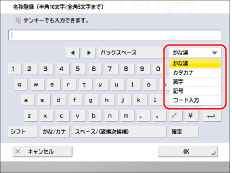
|
入力モード
|
入力例
|
入力手順
|
|
かな漢
|
中島
|
ローマ字で「nakajima」と入力します。
[スペース/変換(次候補)]を押します。 目的の漢字に変換された場合は、[確定]を押します。 キーボード画面上のエンターキーを押しても確定できます。目的の漢字に変換されない場合は、再度[スペース/変換(次候補)]を押したあと、目的の漢字の番号を押します。
|
|
きやのん
|
ローマ字で「kiyanonn」と入力します。 [確定]を押します。
キーボード画面上のエンターキーを押しても確定できます。
|
|
|
カタカナ
|
キヤノン
|
ローマ字で「kiyanonn」と入力します。
かな漢モードで入力する場合は、[かな/カナ]→[確定]を押します。
|
|
英字
|
canon
|
「canon」と入力します。
|
|
記号
|
%
|
「%」を押します。
|
|
コード入力
|
鯵
|
「1619」を入力
区点コードは「JIS 漢字コード表」の縦列と横列の数字の和になります。
「鯵」の区点コード:1616+3 → 1619
コード表にない番号を入力すると、「変換できません。」というメッセージが約2 秒間表示されます。
|

 を押すと移動させることができます。
を押すと移動させることができます。|
メモ
|
|
入力を間違えた場合は、
  を押してカーソルを移動したあと、[バックスペース]を使って間違えた文字を削除して入力しなおします。 を押してカーソルを移動したあと、[バックスペース]を使って間違えた文字を削除して入力しなおします。 (クリア)を押すと、入力した文字をすべて取り消すことができます。 (クリア)を押すと、入力した文字をすべて取り消すことができます。登録できる名称の文字モード(かな漢、カタカナ、英字、記号、コード入力)や文字数は設定する内容によって異なります。「カタカナ(半角)」で入力した濁点(゛)、半濁点(゜)は半角1文字分に数えます。
大文字だけの文字列(例:AAAAA BBBBB CCCCC)を入力することが多い場合は、キーボードのシフトロックを「ON」にしてください。(→キーボードのシフトロックの設定を変更する)
頭文字だけ大文字の文字列(例:Aaaaa Bbbbb Ccccc)を入力することが多い場合は、キーボードのシフトロックを「OFF」にしてください。(→キーボードのシフトロックの設定を変更する)
|

 を押す→変換する文節の長さを変更
を押す→変換する文節の長さを変更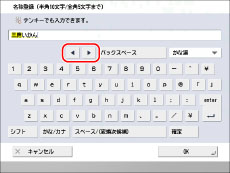
 を押すと文節を短く、
を押すと文節を短く、 を押すと文節を長くできます。
を押すと文節を長くできます。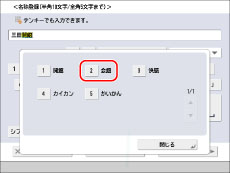

 を押して候補の表示を切り替えて目的の漢字を表示してください。
を押して候補の表示を切り替えて目的の漢字を表示してください。 ~
~ (テンキー)で目的の漢字の番号を押して選択することもできます。
(テンキー)で目的の漢字の番号を押して選択することもできます。|
メモ
|
|
「かな漢」、「カタカナ」、「記号(全角)」、「コード入力」で入力する場合は、[環境設定](設定/登録)の[表示言語/キーボードの切替のON/OFF]を「OFF」にしてください。(→表示言語/キーボードの切替を有効にする)
SSO-Hの認証画面やMEAPアプリケーションの機能から文字を入力するときは、操作画面が異なる場合があります。
キーボード画面を表示させるまでの手順は、各機能の操作説明を参照してください。
|